teamviewer显示远程电脑背景图的操作教程
时间:2022-10-26 16:42
使用teamviewer的用户很多,一些新用户不清楚显示远程电脑背景图的操作教程,今天小编给大家带来在teamviewer显示远程电脑背景图的操作教程,希望可以帮到大家。
teamviewer显示远程电脑背景图的操作教程

我们需要先打开teamviewe软件
然后我们输入需要远程连接的电脑的ID,如图:
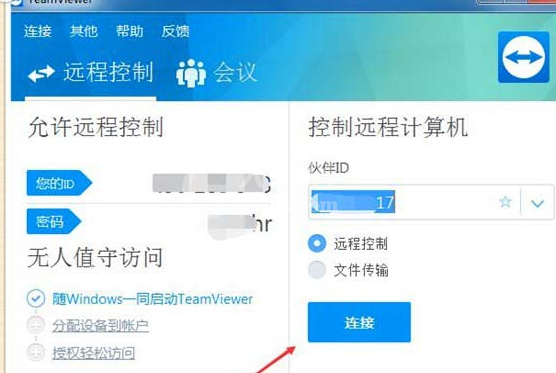
接下来我们在弹出框中输入密码,开始连接。
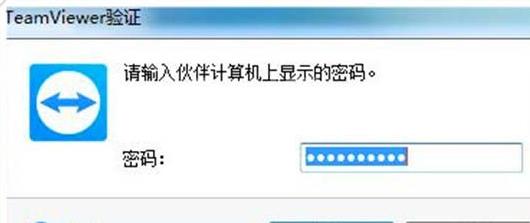
这时我们连接成功后,点击【查看】下,【隐藏壁纸】,默认是隐藏的,把勾选去掉即可
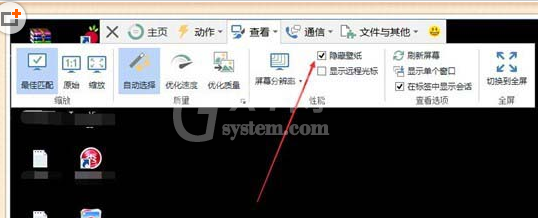
最后我们去掉后的效果,是因为会影响性能的原因,系统默认是不实现的,每次连接后设置一遍即可

相信你们看完了上文描述的teamviewer显示远程电脑背景图的具体步骤介绍,大家应该都学会了吧!



























